Maison >Tutoriel logiciel >Logiciel de bureau >formation Excel : comment calculer le produit dans Excel
formation Excel : comment calculer le produit dans Excel
- WBOYWBOYWBOYWBOYWBOYWBOYWBOYWBOYWBOYWBOYWBOYWBOYWBavant
- 2024-03-20 21:51:191347parcourir
éditeur php La formation Banana Excel vous apprend à calculer des points dans Excel. Integral est une méthode de calcul importante dans Excel, qui peut aider les utilisateurs à analyser et traiter facilement les données. Maîtriser la méthode de calcul des points permet aux utilisateurs de traiter les données plus efficacement et d'améliorer l'efficacité du travail. Il existe de nombreuses façons de calculer des intégrales dans Excel. Grâce à la formation et à l'apprentissage, vous maîtriserez diverses méthodes pour rendre Excel plus puissant et plus pratique entre vos mains.
1. Tout d'abord, nous ouvrons le tableau Excel et saisissons deux colonnes de données, comme indiqué dans la figure ci-dessous :
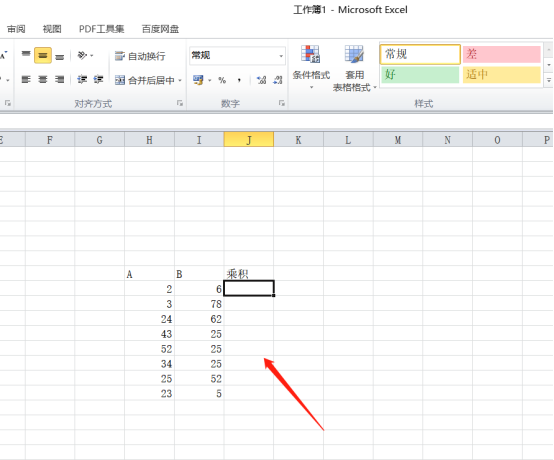
2 Ensuite, saisissons [=H10*I10] dans la cellule sous le produit, puis. cliquez sur le clavier Appuyez sur la touche Entrée et le résultat apparaîtra, comme indiqué dans le cercle rouge dans la figure ci-dessous :
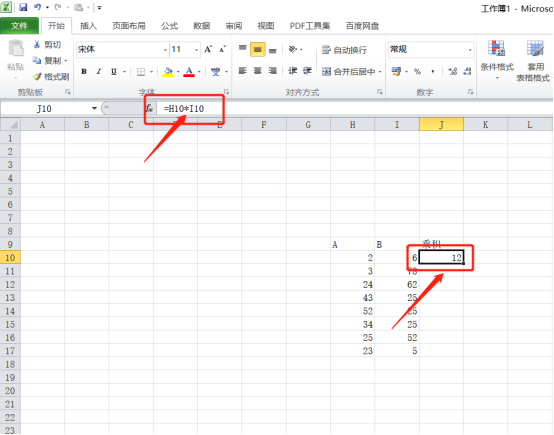
3 Ensuite, dans la cellule J12, vous constaterez que le coin inférieur droit devient. [+], maintenez le bouton gauche de la souris enfoncé. Tirez simplement vers le bas pour remplir, comme le montre la flèche rouge dans la figure ci-dessous :
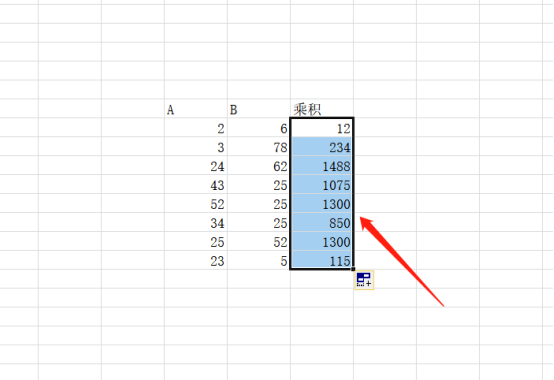
4. On peut également utiliser des fonctions pour connaître les valeurs, cliquez sur la [Formule". ] dans la barre de menu, puis cliquez sur [Insérer une fonction], comme indiqué en rouge dans la figure ci-dessous. La partie entourée est affichée :
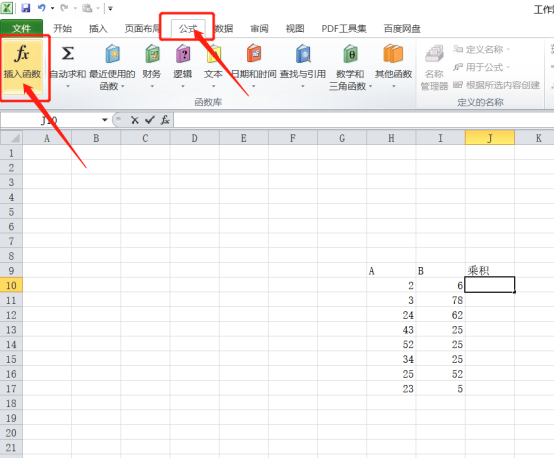
5. Dans la boîte contextuelle, nous sélectionnons la fonction [produit] et cliquez sur le bouton [OK], comme indiqué dans la figure ci-dessous :
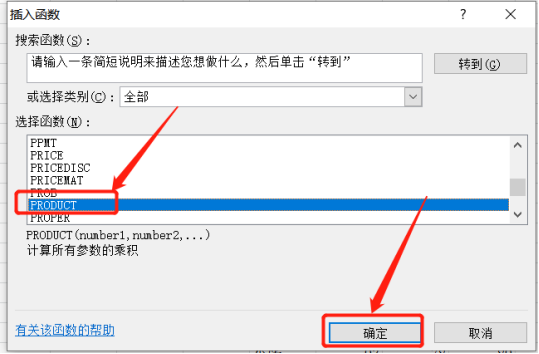
6 Ensuite, sélectionnez les paramètres de la fonction, qui correspondent aux données qui doivent être multipliées, puis cliquez sur OK, comme indiqué dans la figure ci-dessous :
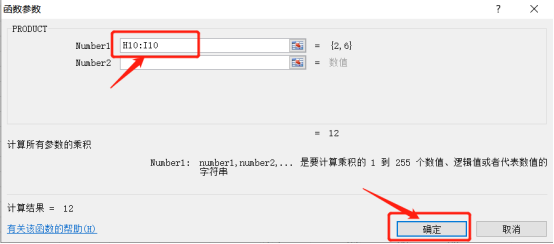
7. Enfin, vous pouvez voir que le résultat a été calculé. Sélectionnez la cellule, maintenez le bouton gauche de la souris enfoncé et le remplissage de la liste déroulante est terminé, comme indiqué dans la figure ci-dessous :
. 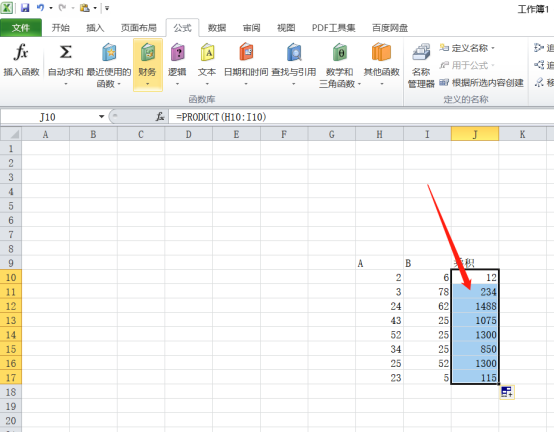
Après avoir lu la méthode de fonctionnement ci-dessus, pensez-vous que je viens d'effectuer 7 étapes simples pour calculer le produit d'un nombre aussi long ? Ce n'est en effet pas difficile, et vous n'avez pas besoin de suivre une formation Excel à cause des étapes. sont très simples, vous pouvez les apprendre par vous-même.
Ce qui précède est le contenu détaillé de. pour plus d'informations, suivez d'autres articles connexes sur le site Web de PHP en chinois!

